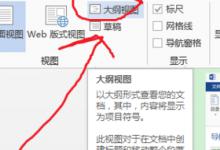Word文档自动生成目录和更新目录的方法
科技数码佚名2024-01-01
|
用过Word文档生成目录功能的朋友都在知道,每次如果修改正文后,目录的内容和页码可能都会发生变化,这就需要我们重新调整,很明显这样给我们带来很多的麻烦。所以Word文档可以自动生成目录和自动更新目录就会帮我们省去很多的麻烦。由于现在大部分人使用的Office 2010 ,所以今天就以Word 2010 为例进行自动生成目录和更新目录的操作设置方法。 先说一下如果要使用自动生成目录功能,需要对文章中对应的标题设置成相应的标题格式。 1、在此以Word 2010为例进行演示。正文内容见下图:
|